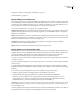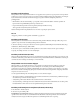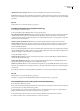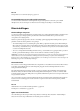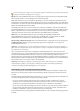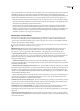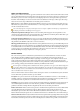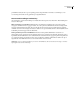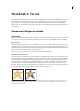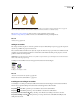Operation Manual
ILLUSTRATOR CS3
Handboek
138
Zie ook
“Kleurprofielen voor documenten wijzigen” op pagina 136
Documentkleuren naar een ander profiel converteren
Voor het converteren van kleuren in een PDF gebruikt u het gereedschap Kleuren converteren op de werkbalk
Afdrukproductie. Zie de onderwerpen over kleurconversie in Volledige Acrobat Help voor meer informatie.
Kleurinstellingen
Kleurinstellingen aanpassen
Voor de meeste werkstromen met kleurbeheer wordt aangeraden een vooraf ingestelde kleurinstelling te gebruiken die door
Adobe Systems is getest. Wijzig bepaalde opties alleen als u bekend bent met kleurbeheer en precies weet wat de
consequenties van de wijzigingen zijn.
Nadat u de opties hebt aangepast, kunt u deze als voorinstelling opslaan. Opgeslagen kleurinstellingen kunt u opnieuw
gebruiken en delen met andere gebruikers of toepassingen.
• Als u kleurinstellingen als een voorinstelling wilt opslaan, klikt u op Opslaan in het dialoogvenster Kleurinstellingen.
Om er zeker van te zijn dat de naam van de instelling in het dialoogvenster Kleurinstellingen wordt weergegeven, slaat
u het bestand op de standaardlocatie op. Als u het bestand op een andere locatie opslaat, moet u het bestand eerst laden
voordat u de instelling kunt selecteren.
• Als u een vooraf ingestelde kleurinstelling wilt laden die niet op de standaardlocatie is opgeslagen, klikt u op Laden in
het dialoogvenster Kleurinstellingen, selecteert u het bestand dat u wilt laden, en klikt u op Openen.
Opmerking: in Acrobat is het niet mogelijk om aangepaste kleurinstellingen op te slaan. Als u aangepaste kleurinstellingen met
Acrobat wilt delen, moet u het bestand maken in InDesign, Illustrator of Photoshop en opslaan in de standaardmap
Instellingen. Deze is dan beschikbaar in de categorie Kleurbeheer van het dialoogvenster Voorkeuren. U kunt instellingen ook
handmatig toevoegen aan de standaardmap Instellingen.
Kleurwerkruimten
Een werkruimte is een tussenliggende kleurruimte die wordt gebruikt voor het definiëren en bewerken van kleur in Adobe-
toepassingen. Aan elk kleurmodel is een werkruimteprofiel gekoppeld. U kunt werkruimteprofielen kiezen in het
dialoogvenster Kleurinstellingen.
Een werkruimteprofiel fungeert als het bronprofiel voor nieuwe documenten die gebruikmaken van het bijbehorende
kleurmodel. Als bijvoorbeeld Adobe RGB (1998) het huidige RGB-werkruimteprofiel is, worden voor elk nieuw RGB-
document de kleuren uit de Adobe RGB-gamut (1998) gebruikt. Werkruimten bepalen tevens de weergave van kleuren in
niet-gecodeerde documenten.
Als u een document opent met een ingesloten kleurprofiel dat niet overeenkomt met het werkruimteprofiel, bepaalt een
kleurbeheerbeleid hoe de kleurgegevens worden verwerkt. Doorgaans is het behouden van het ingesloten profiel het
standaardbeleid.
Zie ook
“Ontbrekende en niet-overeenkomende kleurprofielen” op pagina 139
“Beleidsopties voor kleurbeheer” op pagina 140
Opties voor de werkruimte
Als u werkruimteopties wilt weergeven in Photoshop, Illustrator en InDesign, kiest u Bewerken > Kleurinstellingen.
Selecteer in Acrobat de categorie Kleurbeheer van het dialoogvenster Voorkeuren.